
- •1 Первое знакомство с текстовым процессором MS Word
- •1.1 Рабочее окно процессора Microsoft Word
- •1.2 Рабочая область
- •1.3 Средства для представления документа на экране
- •1.4 Создание документов
- •1.5 Приемы и средства автоматизации разработки документов
- •1.5.1 Шаблоны документов
- •1.5.2 Понятие стиля
- •1.5.3 Темы
- •1.6 Редактирование документа
- •1.7 Автоформат
- •1.8 Сохранение документа
- •1.9 Открытие существующего документа
- •1.10 Специальные средства редактирования
- •1.11 Настройка панели инструментов
- •Практические задания
- •Упражнение №1. Первичные настройки текстового процессора MS Word
- •Упражнение №2. Первичные настройки параметров печатного документа
- •Упражнение №3. Ввод специальных символов
- •Упражнение №4. Вставка объектов в документ Word, связанные документы.
- •2 Работа с внедряемыми объектами в MS Word
- •2.1 Приемы управления объектами Microsoft Word
- •2.1.1 Особенности объектов МS Word
- •2.1.2 Взаимодействие объектов МS Word с текстом и страницей
- •2.1.3 Расширенное управление свойствами объектов
- •2.1.4 Управление свойствами объектов МS Word
- •2.2 Ввод формул
- •2.2.1 Запуск и настройка редактора формул
- •2.2.2 Особенности редактора формул
- •2.3 Работа с таблицами
- •2.3.1 Создание таблиц
- •2.3.2 Редактирование таблиц
- •2.3.3 Форматирование таблиц
- •2.3.4 Ввод и форматирование содержимого таблиц
- •2.3.5 Автоматическое форматирование таблиц
- •2.4 Работа с диаграммами
- •2.5 Работа с графическими объектами
- •2.5.1 Работа с рисунками
- •2.5.2 Создание надписей в поле рисунка
МИНИСТЕРСТВО ОБРАЗОВАНИЯ И НАУКИ Федеральное государственное бюджетное образовательное учреждение высшего профессионального образования
ВЯТСКИЙ ГОСУДАРСТВЕННЫЙ УНИВЕРСИТЕТ
Факультет автоматизации машиностроения Кафедра «Информационные технологии в машиностроении»
ТЕКСТОВЫЙ ПРОЦЕССОР MS WORD
Методические указания для выполнения лабораторных работ
Дисц.: Информатика
Киров 2011
1
|
Содержание: |
|
1 Первое знакомство с текстовым процессором MS Word........................................................ |
4 |
|
1.1 |
Рабочее окно процессора Microsoft Word ............................................................................. |
4 |
1.2 |
Рабочая область....................................................................................................................... |
5 |
1.3 |
Средства для представления документа на экране .............................................................. |
6 |
1.4 |
Создание документов.............................................................................................................. |
7 |
1.5 |
Приемы и средства автоматизации разработки документов............................................... |
8 |
1.5.1 Шаблоны документов ...................................................................................................... |
8 |
|
1.5.2 Понятие стиля................................................................................................................... |
9 |
|
1.5.3 Темы................................................................................................................................. |
15 |
|
1.6 |
Редактирование документа................................................................................................... |
15 |
1.7 |
Автоформат............................................................................................................................ |
19 |
1.8 |
Сохранение документа.......................................................................................................... |
20 |
1.9 |
Открытие существующего документа................................................................................. |
21 |
1.10 Специальные средства редактирования............................................................................ |
22 |
|
1.11 Настройка панели инструментов....................................................................................... |
27 |
|
Практические задания................................................................................................................. |
28 |
|
Упражнение №1. Первичные настройки текстового процессора MS Word .................... |
28 |
|
Упражнение №2. Первичные настройки параметров печатного документа..................... |
30 |
|
Упражнение №3. Ввод специальных символов.................................................................... |
31 |
|
Упражнение №4. Вставка объектов в документ Word, связанные документы. ................ |
32 |
|
2 Работа с внедряемыми объектами в MS Word....................................................................... |
34 |
|
2.1 |
Приемы управления объектами Microsoft Word................................................................. |
34 |
2.1.1 Особенности объектов МS Word .................................................................................. |
34 |
|
2.1.2 Взаимодействие объектов МS Word с текстом и страницей...................................... |
34 |
|
2.1.3 Расширенное управление свойствами объектов.......................................................... |
35 |
|
2.1.4 Управление свойствами объектов МS Word................................................................ |
37 |
|
2.2 |
Ввод формул .......................................................................................................................... |
38 |
2.2.1 Запуск и настройка редактора формул......................................................................... |
39 |
|
2.2.2 Особенности редактора формул.................................................................................... |
39 |
|
2.3 |
Работа с таблицами................................................................................................................ |
39 |
2
2.3.1 Создание таблиц............................................................................................................. |
40 |
2.3.2 Редактирование таблиц.................................................................................................. |
41 |
2.3.3 Форматирование таблиц................................................................................................ |
41 |
2.3.4 Ввод и форматирование содержимого таблиц ............................................................ |
42 |
2.3.5 Автоматическое форматирование таблиц................................................................... |
42 |
2.4 Работа с диаграммами........................................................................................................... |
42 |
2.5 Работа с графическими объектами...................................................................................... |
43 |
2.5.1 Работа с рисунками ........................................................................................................ |
43 |
2.5.2 Создание надписей в поле рисунка............................................................................... |
44 |
Практические задания................................................................................................................. |
46 |
Упражнение 1........................................................................................................................... |
46 |
Упражнение 2. Задание на создание макроса....................................................................... |
48 |
Упражнение 3. Работа с редактором формул....................................................................... |
49 |
3

1 Первое знакомство с текстовым процессором MS Word
1.1 Рабочее окно процессора Microsoft Word
Главное окно Word на рисунке 1, его можно разделить на пять основных областей:
•Строка заголовка
•Строка меню
•Панели инструментов
•Рабочая область
•Строка состояния
Строка заголовка помимо собственно заголовка содержит пиктограмму системного меню и кнопки управления окном.
Строка меню содержит команды основного меню. Все команды являются иерархическими. Это означает, что при выборе одной из таких команд на экране появляется ее ниспадающее меню.
Панели инструментов предоставляют в ваше распоряжение удобное средство для быстрого выполнения команд и процедур. Для работы с панелями инструментов вам необходима мышь или аналогичное устройство позиционирования. Для того чтобы выполнить команду или процедуру, представленную на панели инструментов соответствующей кнопкой, вам достаточно нажать мышью эту кнопку. Панели инструментов доступны в любой момент, поскольку они располагаются поверх окон документа.
Под строкой меню располагаются панели инструментов: “Стандартная” и “Форматирование”. Помимо этих двух панелей MS Word содержит большое число других панелей. Все панели настраиваемые.
Строка состояния расположена в нижней части главного окна. В левой части строки состояния отображается информация о текущем документе, в соответствии с таблицей 1.
Рисунок 1 – Интерфейс текстового процессора MS Word
4
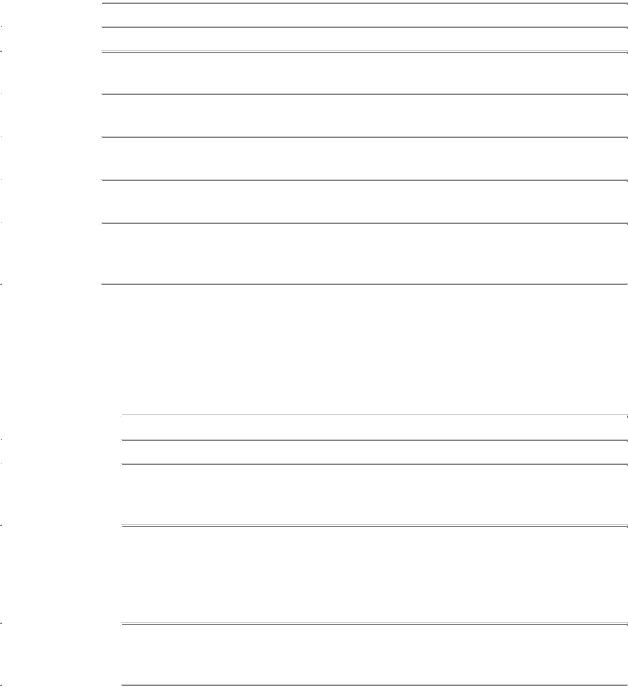
Таблица 1 – Элементы строки состояния
|
Элемент |
Описание |
|
||
|
Стр 1 |
Номер текущей страницы |
|
Разд 1 |
Номер текущего раздела. Информация, отображаемая этим элементом |
|
|
имеет смысл только для больших документов, разбитых на разделы |
|
1/2 |
Количество страниц от начала документа до текущей страницы (5) и общее |
|
|
число страниц в документе (34) |
|
1,5 см |
Расстояние по вертикали между курсором и верхним краем страницы. |
|
|
Появляется, если текст, в котором находится курсор, является видимым |
|
Ст 1 |
Количество строк от начала страницы до курсора. Появляется, если текст, в |
|
|
котором находится курсор, является видимым |
|
Кол 1 |
Количество символов от левого поля до курсора, включая пробелы и |
|
|
символы табуляции. Появляется, если текст, в котором находится курсор, |
|
|
является видимым |
Кроме того, строка состояния содержит индикаторы режима работы, которые информируют, в каком из режимов вы работаете в настоящий момент. Черный цвет соответствует включенному состоянию режима, серый — выключенному.
Таблица 2 – Индикаторы строки состояния
|
Индикатор |
Назначение |
|
||
|
ЗАП |
Активен режим записи макрокоманд |
|
ИСПР |
Активен режим маркировки исправлений. Маркеры исправления |
|
|
помогают видеть, какие изменения были внесены в документ по |
|
|
сравнению с его последней версией |
|
ВДЛ |
Активна клавиша F8 (Расширить выделение). С помощью этого |
|
|
средства можно увеличить размер выделенного фрагмента текста. В |
|
|
этом случае каждое нажатие F8 будет расширять выделение (символ, |
|
|
слово, предложение и т.д.). Для сужения области выделения |
|
|
используется Shift+F8, для отмены действия F8 – Esc. |
|
ЗАМ |
Активен режим замены символов. При переходе в режим вставки |
|
|
индикатор отображается серым цветом. Переключение между режимами |
|
|
осуществляется с помощью клавиши Insert |
Включение/выключение режимов осуществляется соответствующими командами. Кроме того, для переключения конкретного режима вы можете дважды нажать мышью соответствующий ему индикатор.
1.2 Рабочая область
Основной областью является рабочая область MS Word, в которой могут быть одновременно открыты окна для нескольких документов.
5
Линейки (горизонтальная и вертикальная) позволяют вам визуально оценить текущее положения курсора в тексте. Однако в MS Word линейки выполняют дополнительные, возможно, более важные функции.
Горизонтальная линейка позволяет визуально изменять:
•Отступы абзацев
•Поля на странице
•Ширину колонок и столбцов таблиц
•Устанавливать с помощью мыши позиции табуляции
При перемещении курсора маркеры отступов и позиции табуляции на горизонтальной линейке отражают установки для того абзаца, в котором находится курсор.
Вертикальная линейка отображается вдоль левого поля страницы. С ее помощью вы можете быстро регулировать верхние и нижние поля страницы, а также высоту строк в таблице.
Кнопки режимов просмотра. Для начала работы с MS Word важно знать в каком режиме будет готовиться ваш документ. В левой части горизонтальной полосы прокрутки
располагаются кнопки режима просмотра: Обычный режим  ; Режим Веб-документа
; Режим Веб-документа
 ; Режим разметки страницы
; Режим разметки страницы  ; Режим структуры
; Режим структуры  , Режим чтения
, Режим чтения 
1.3 Средства для представления документа на экране
Работа с документом в MS Word может осуществляться в одном из следующих режимов:
•Обычный режим
•Режим Веб-документа
•Режим разметки страницы
•Режим структуры документа
Обычный режим — этот режим просмотра принят по умолчанию. Режим позволяет включать или выключать просмотр форматирования текста. В этом режиме упрощается разметка страницы, что позволяет быстро вводить, редактировать и просматривать текст. Однако часть элементов оформления в этом режиме оказывается недоступна.
Режим веб-документа – характерно для электронных публикаций.
Режим разметки страницы. Режим разметки страницы позволяет получить адекватное представление о странице документа, и внести нужные уточнения в текст и форматирование. Это наиболее медленный режим работы.
Режим структуры. Режим структуры документа предоставляет удобные средства для работы со структурой. Позволяет свернуть документ до основных заголовков или развернуть какую-то часть под одним из заголовков, что упрощает просмотр, перемещение и копирование текста из разных частей документа, а также изменение структуры больших документов. Для того, чтобы эффективно пользоваться этим режимом, нужно создать структуру документа. Создание структуры осуществляется присвоением абзацам заголовков специальных стилей: "Заголовок 1", "Заголовок 2","Заголовок 3"..."Заголовок 9".
В процессе работы вы можете изменять масштаб изображения: увеличить изображение до 200% — для детальной работы или уменьшить — для просмотра общего вида страницы. Кроме этого любой из перечисленных выше режимов можно отобразить "Во весь экран" (команда из меню Вид) - тогда с экрана убираются все элементы рабочего окна а выводится только документ. Это позволяет опытному пользователю максимально использовать экранную область.
Контекстное меню представлено на рисунке 2 и позволяет выполнять многие из команд не обращаясь к строке меню. Это средство позволяет ускорить выполнение
6

многих операций. Вызов контекстного меню осуществляется комбинацией клавиш Shift+F10 или правой кнопкой мыши на выделенном фрагменте документа.
Рисунок 2 – Контекстное меню
1.4 Создание документов
При первом открытии MS Word, вы видите на экране чистый документ. Можно сразу же начать вводить текст в этот документ. До тех пор пока файл не сохранен, ваша работа временно находится в оперативной памяти. Для сохранения документа его необходимо записать на жесткий диск, воспользовавшись командой Файл - Сохранить. При первом сохранении документа вы должны указать в окне диалога “Сохранить как” имя файла, в котором будет храниться ваш документ. В последующих сеансах работы файл можно оставить под тем же именем (Файл - Сохранить) или под другим именем (Файл - Сохранить как). Кроме того, для сохранения файла вы можете воспользоваться кнопкой Сохранить на стандартной панели инструментов или оперативной клавишей
Shift+F12.
Набирая текст документа в MS Word, необходимо помнить следующие основные
правила:
•Нажимать на клавишу Enter нужно только тогда, когда Вы хотите создать начать новый абзац в тексте или вставить пустую строку. Не нужно использовать эту клавишу в конце каждой строки, слова сами переносятся на новую строку при достижении границы области печати
•Для форматирования текста и придания документу хорошего внешнего вида MS Word имеет очень мощное средство - характеристики и свойства абзаца. Не используйте более 1 пробела подряд - вместо этого используйте: отступы, табулянты. Не ставьте несколько пустых абзацев подряд - вместо этого используйте свойства абзацев: положение на странице и интервал перед и после абзаца.
•Для быстрого применения заранее заготовленных характеристик и свойств абзацев применяйте стили, их можно создавать самим или воспользоваться библиотекой стилей.
•Для того, чтобы в одном и том же документе можно было установить разные характеристики бумаги, на которой набирается текст, (правильно это называется "Параметры страницы"), нужно создавать разделы документа. Раздел - это часть документа, для которой могут быть установлены собственные (отличные от других разделов) параметры страницы. Новый раздел создается с помощью специального символа "разрыв раздела", он вставляется в документ через меню "Вставка" - "Разрыв...".
7
